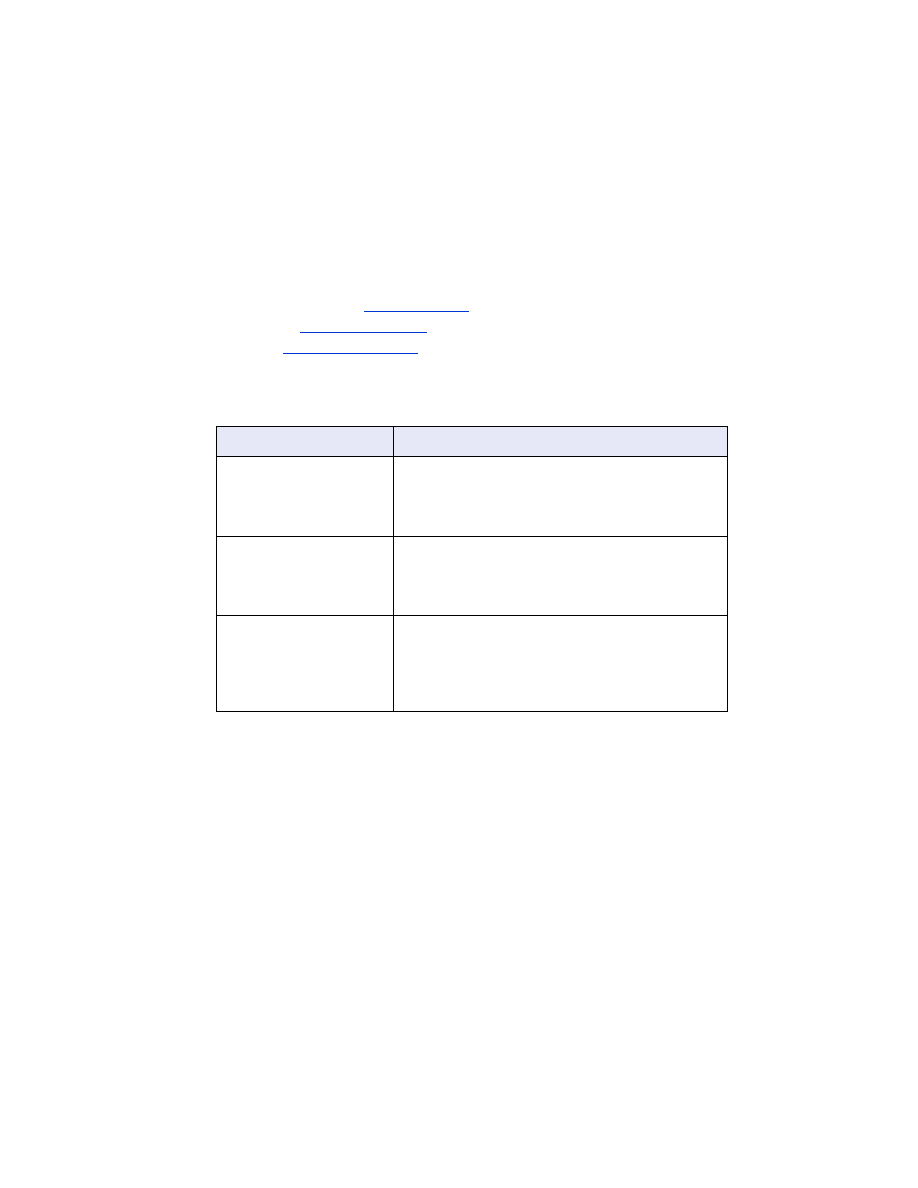
Installieren der Mobile Printing Application auf dem Telefon
So installieren Sie die Mobile Printing Application für Nokia Series 60 Bildtelefone
auf dem Telefon:
1. Downloaden Sie die
Mobile Printing Application for Nokia Series 60 Imaging
Phones
von einer dieser Webseiten auf Ihren Computer:
• Europa und Afrika:
www.nokia.com
• Amerika:
www.nokiausa.com
• Asien:
www.nokia-asia.com
Der Name der heruntergeladenen Datei ist
print.sis
.
2. Übertragen Sie die Datei
print.sis
mit einer der folgenden Methoden von Ihrem
Computer auf das Telefon:
Weitere Informationen zu diesen Übertragungsmöglichkeiten finden Sie im
Benutzerhandbuch Ihres Geräts oder auf der Support-Website von Nokia.
Übertragungsmethode
Übertragungsanweisungen
Fügen Sie die Datei
print.sis
als Anlage zu einer
E-Mail hinzu, senden Sie diese E-Mail an Ihre
eigene Adresse und öffnen Sie sie auf Ihrem
Telefon.
Bluetooth
Verwenden Sie das Bluetooth-Dienstprogramm
Ihres Computers, um das Telefon zu erkennen,
und senden Sie dann die Datei
print.sis
vom
Computer zum Telefon.
Infrarot
Richten Sie die Infrarotlinse des Telefons auf die
Infrarotlinse des Computers. Verwenden Sie die
Funktion „Wireless Link“ (Drahtlose Verbindung)
von Windows, um die Datei
print.sis
auf das
Telefon zu übertragen.
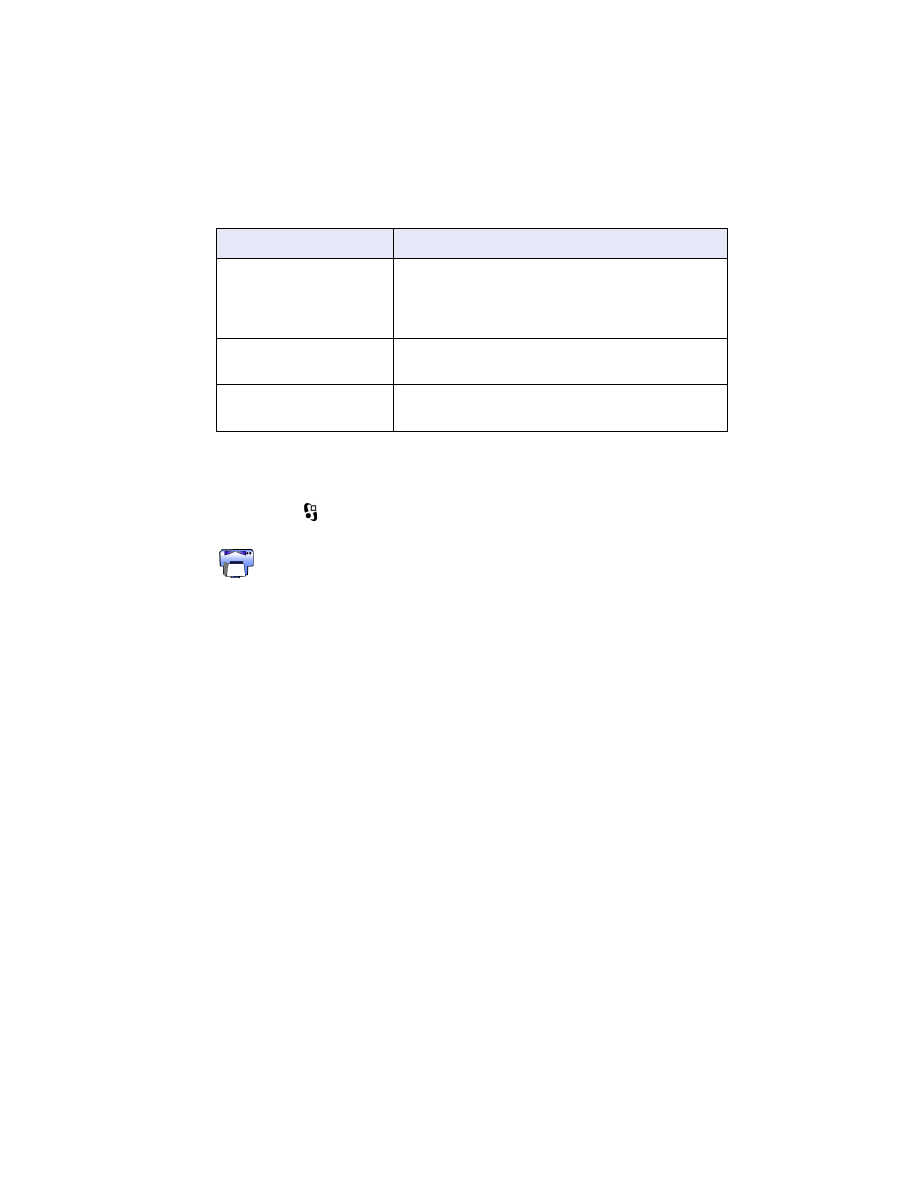
44
3. In Abhängigkeit von der Methode, die Sie zum Übertragen der Datei auf das
Telefon verwendet haben, öffnen Sie die Datei
print.sis
wie folgt:
4. Folgen Sie den Anweisungen auf dem Bildschirm, um die Anwendung
zu installieren.
5. Überprüfen Sie, ob die Mobile Printing Application installiert wurde. Drücken
Sie die
Menü
-Taste, um das Hauptmenü des Telefons zu öffnen. Blättern Sie
durch das Menü und suchen Sie das Symbol
Print (Drucken)
.
Falls Sie das Symbol
Print (Drucken)
nicht finden, wiederholen Sie die
Schritte 3 - 5.
Übertragungsmethode
Öffnen der Datei
Gehen Sie zu
Messaging (Mitteilungen)
>
Inbox
(Eingang)
>
Mailbox
. Rufen Sie die E-Mail ab und
wählen Sie
Options (Optionen)
>
Attachments
(Anhänge)
, um die Datei
print.sis
zu öffnen.
Bluetooth
Gehen Sie zu
Messaging (Mitteilungen)
>
Inbox
(Eingang)
und wählen Sie die Datei
print.sis
aus.
Infrarot
Gehen Sie zu
Messaging (Mitteilungen)
>
Inbox
(Eingang)
und wählen Sie die Datei
print.sis
aus.
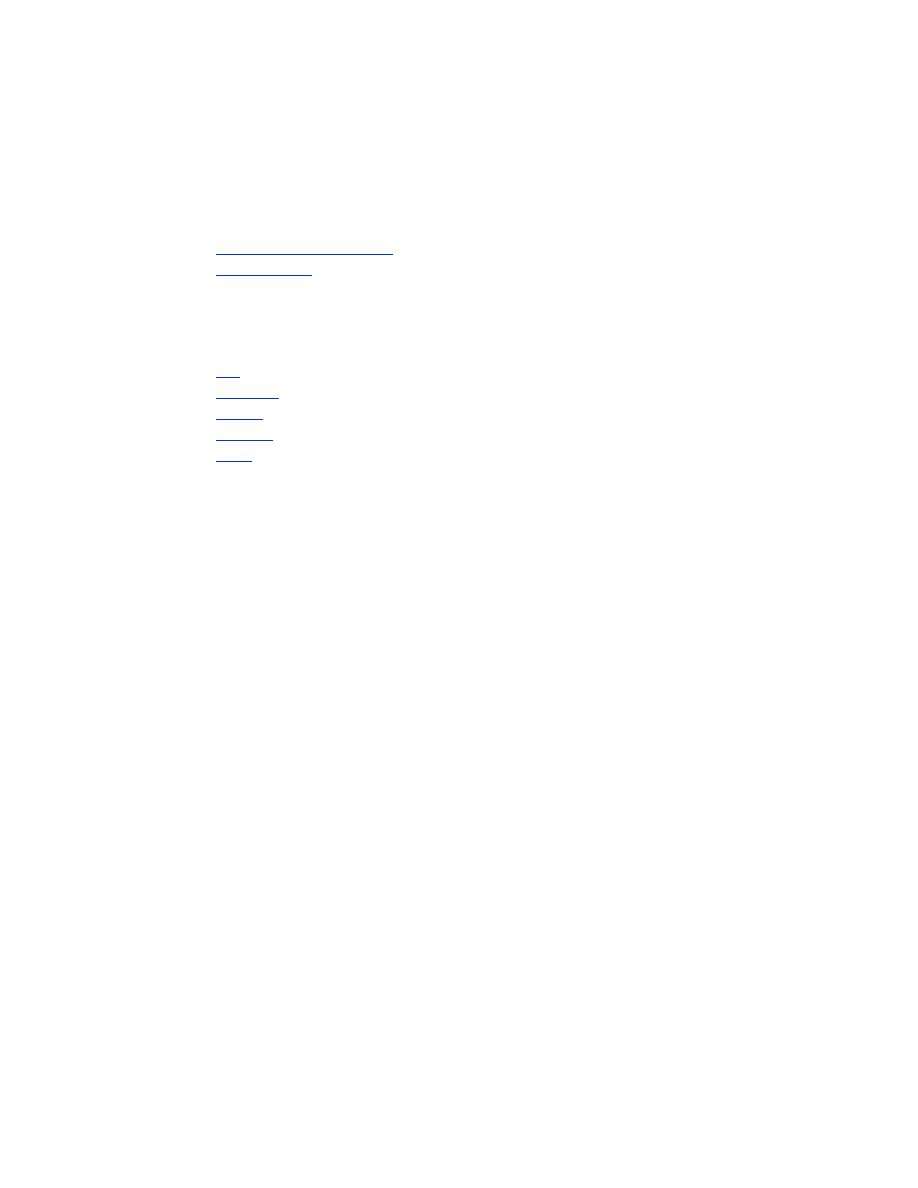
45